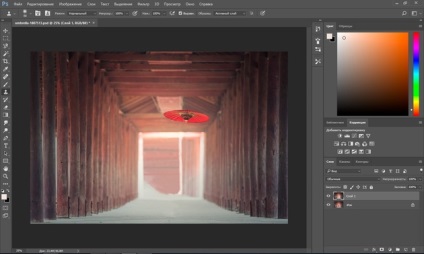Hogyan távolítson el egy extra objektumot egy fotótól?
Néha átnézve a képeken, rájössz, hogy a felesleges tárgyak a kerethez jutottak. Vagy egy fényképre van szüksége, amelyhez logót kell elhelyezni, de már vannak más feliratok. Hogyan távolíthatom el a feliratot a képről, és eltávolíthatom az extra objektumot a Photoshop alkalmazásban?
Ezeket a feladatokat használja a "Stamp" / Clone Stamp Tool vagy "Patch" / Patch Tool eszközzel. Az utóbbi előnyös, ha az extra objektum egyszerűbb (monofonikus) háttéren helyezkedik el.
Munkaeszköz "Patch" / Patch Tool. kivágtuk (másoljuk) az adományozó területet és bezárjuk az összes feleslegeset. Hogyan működik? Fogja meg a bal egérgombot, körbejárja a megfelelő területet, és mozgassa a tapaszt. Ennek az eszköznek két módja van:
«Forrás» / Forrás. A használat során a kijelölt terület kitölti a donor töredéket, amelybe a kiválasztást áthelyezik.
„A kinevezés» / Destination. Ebben a módban a kiválasztott terület bezárja azt a területet, amelyre mozgatni fog.
Patch eszköz
Nyissa meg a fotót a Photoshopban, és hozzon létre egy dupla réteget (Ctrl + J). A helyreállítási eszközcsoport eszköztárán válassza ki a "Patch Tool" lehetőséget. Ha a csoportban lévő eszköz az alapértelmezett, nyomja meg a J gombot.
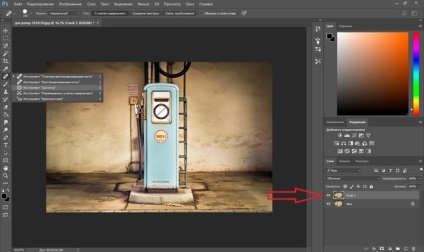
Ahhoz, hogy kényelmesebbé tegye a képet, méretezze (Ctrl + és Ctrl-).
Tisztítjuk a Shell logót. Tehát kiválasztjuk az első adományozó webhelyet. A vezérlőpulton nyomja meg az "Assign" gombot. A "diffúzió" paraméter értéke 7 érték. A kurzort hozzáadjuk és rajzolunk egy tapaszt a javításhoz (pontosan pontozott vonallal kiemelve).
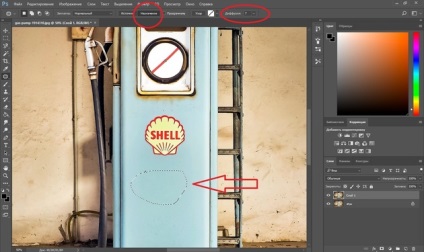
Ezután húzza a kiválasztott területet a logóra. Ha az első alkalommal a tapasz nem teljesen fedezi le a festendő részt, addig mozgassa újra, amíg a felesleges tárgy teljesen eltűnik. Egy sikertelen műveletet törölhet a Ctrl + Alt + Z billentyűkkel egyszerre.
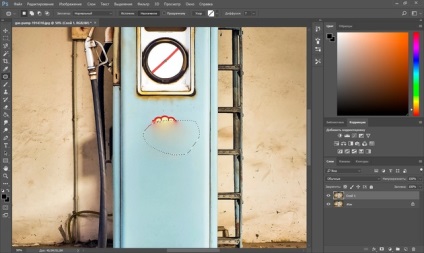
A befejezett képet (Shift + Ctrl + S) a megfelelő típusú fájllal (pl. JPG) választva mentheti.
Itt van az eredményünk:


További információ a Photoshopról a "Photoshop" tanfolyamon. Transformation "a Fotoshkola.net-on.
Bélyegző eszköz / klón bélyegző eszköz
Most vesszük az ügyet bonyolultabbá. Távolítsa el a személy képéről.

Ehhez szükségünk van a "Clone Stamp Tool" -re. Ezt az S gomb hívja, a méretét a [és] gombokkal állíthatja be. Ez az eszköz létrehozza az adományozó webhely klónját. Korrigálják fokozatosan, kis löketekkel.
Válassza ki a donor területet a festékrész mellett. Ehhez hozza a kurort az adományozó oldalára, és tartsa lenyomva az Alt gombot. kattintson egyszer a bal egérgombbal. Az adományozó helyét keresztként jelölték meg. Amikor mozgatja a képet, akkor a kurzort követheti, így az adományozó helyét rendszeresen módosítani kell. Most mozgatjuk a kurzort, és kattintsunk a bal egérgombbal.

A képen sok függőleges és vízszintes csíkos, különböző árnyalatú. Az esernyő helyén egy mennyezetet kell rajzolni. A fiú előtt egy ajtó nyitva van, a másik pedig zárva van. Mindezt figyelembe kell venni festés közben.

A gerendák és a táblák vonalai nem tűntek töröttnek, ezért az adományozó helyét körültekintően kell kiválasztani. Fontos, hogy a bélyeget úgy helyezze el, hogy a csíkok egybeesnek.
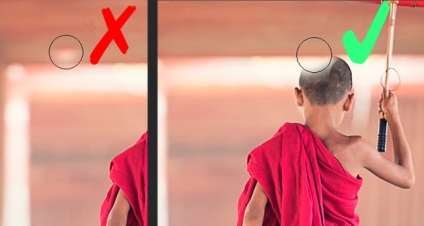
Az egyik szakasz. Itt van egy rés az ajtók között.

Fokozatosan festse a vonalakat vízszintesen és függőlegesen. Az ajtót balra húzva a bal oldalon a donor helyét veszi, és a függőleges vonalakat a csúcsról veszik fel. Felvetettük a bélyeget, egyértelműen összekapcsolva a metszeteket, hogy az egyenes vonal mentesen haladjon.

A bal oldali ajtó alján a fény eloszlik, hasonlít a homályba. Lehetőség van rajzolni egy alsó szakaszról, megőrizve a felhő hasonlóságát.

Az ajtót jobbra és a mennyezetre hagyta.